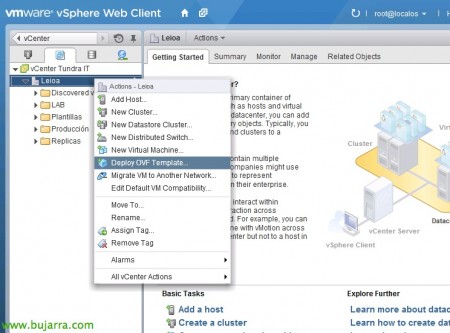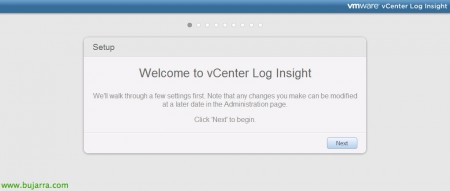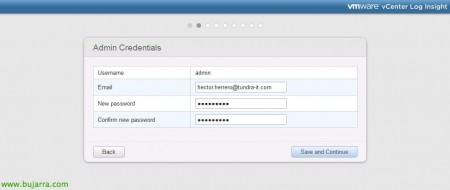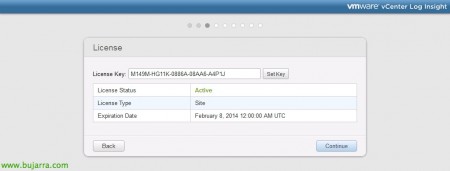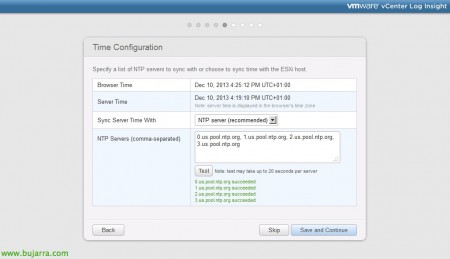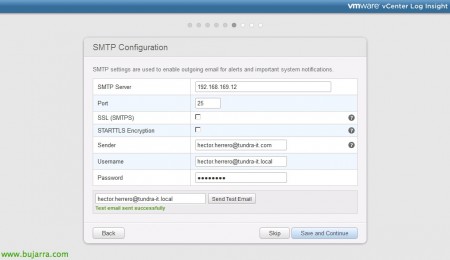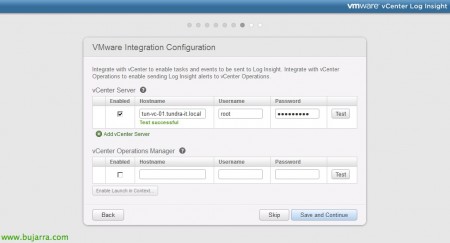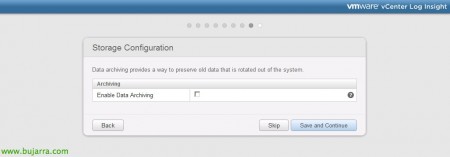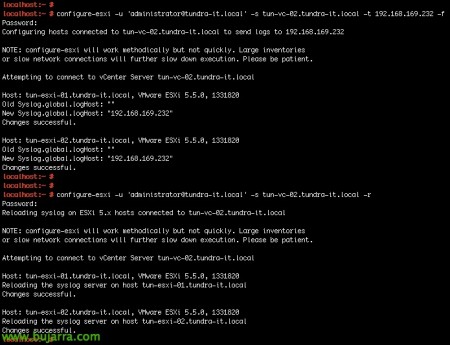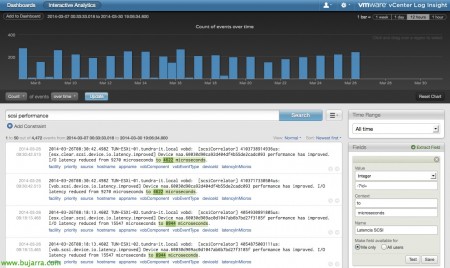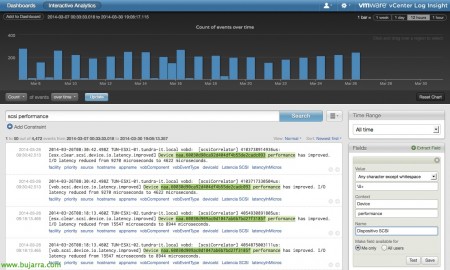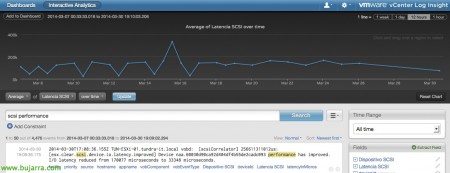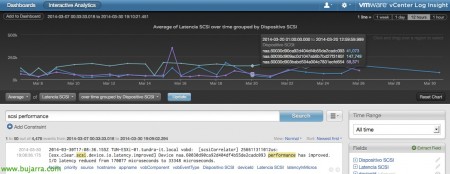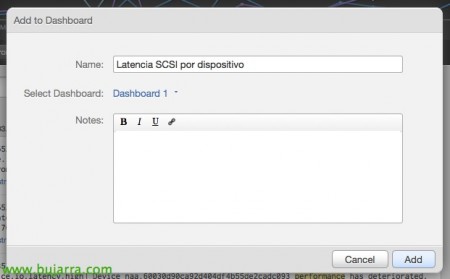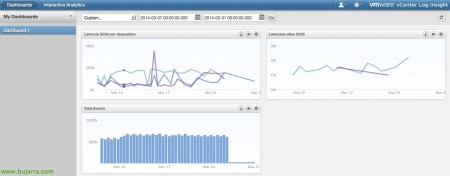VMware vCenter Log Insight
システム内のログの収集は、状態の健康状態を把握したり、起こりうる問題を知るために不可欠であることはすでにわかっています, vCenter Log Insightは、ログの収集を自動化し、vSphereシステムからの情報を非常に簡単な方法で分析できるログマネージャーです.
vCenter Log Insight は、vCenter ホストと ESXi ホストからログを収集します, Syslog としての動作, ログとイベントをDBに保存して、後で処理し、必要な情報を含むパーソナライズされたダッシュボードをワンクリックで生成できるようにします. Splunkの使い方をすでに知っている人なら誰でも, この製品があなたにとってどれほど身近なものであるかがわかります! 仮想マシンごとにライセンス.
アプライアンスをからダウンロードする必要があります 公式サイト そしてそれを私たちの仮想プラットフォームにインポートします,
アプライアンスのデプロイメント・ウィザード, ネットワークを構成する必要があります, 固定またはDHCPを使用, これは、DataCenterで事前に定義しておかなければなりませんでした,
インポートを終了します & VMの電源を入れます!
Web経由でアプライアンスのIPに接続します, 簡単な構成ウィザードを用意します, “次に”,
まずは, パスワードを管理者ユーザーに設定します, “保存して続行”,
ライセンスコードの紹介, この場合はデモモードになります, “続ける”
通知用のメールアドレスを提供します, “保存して続行”
NTP サーバーを使用してタイム サービスを構成することをお勧めします, ご紹介します & “試験”,
同じ, メールを送信するには、SMTPサービスを構成する必要があります, 対応するパラメータを入力してテストします.
vCenterサーバーを指定する必要があり、ネットワークにもデプロイされている場合は、vCenter Operations Managerと統合することもできます!
ログを削除してアーカイブしないことに関心がある場合は、有効にする必要があります “データ・アーカイブの有効化”,
悪くありません, ウィザードで終了します, アプライアンスの操作を開始するには、アプライアンスを再起動する必要があります!
仮想マシンコンソールに入り、root パスワードを変更します, パスワードなしで入力します, 空白のままにすると、新しいものを入力するように求められます.
後, インフラストラクチャのESXiホストを追加して、ログを新しいsyslogにリダイレクトすることが重要です。, vCenter Log Insight について. 私たちはそれを行います: 'configure-esxi -u ADMIN_DE_vCENTER -s SERVIDOR_VCENTER -t IP_LOG_INSIGHT -f', そして一度実行されると, ホストに構成を再読み込みして、すぐに適用されるようにします 'configure-esxi -u ADMIN_DE_vCENTER -s SERVIDOR_VCENTER -r’
あ、まあ, これは、vCenter Log Insight のメイン ダッシュボードになります, 一方では、興味深いビューを備えたすでにカスタマイズされたコンソールであるダッシュボードがあり、他方では「インタラクティブ分析」があります’ これにより、データやクエリを検索するためにログを分析および処理できます.
このドキュメントの内容, ホストからレイテンシー時間を取得する非常に基本的な例を挙げます, たとえば、「SCSI パフォーマンス」を検索すると、’ このタイプの情報でログをフィルタリングします, IOの平均時間とレイテンシ時間を見ていきます, マイクロ秒を選択してそのフィールドを抽出し、後で作業できるようにすることができます; 「フィールドの抽出」をクリックします,
名前を設定します, この場合は「SCSIレイテンシ」’ & “セーブ”,
また、デバイスを把握し、遅延を個別に分析することも興味深いでしょう, また、このフィールドを追加して「SCSI Devices」と名付けました,
パネルで「平均」を選択した場合’ 'SCSIレイテンシ’ 時間の経過とともに & 「更新」をクリックします, そして「時間範囲」で’ 適切なログ分析時間を選択します, その期間の平均レイテンシーのグラフが表示されます!
また、以下のこともできるようになります, デバイスごとにレイテンシを分けて、どのデータストアが最も影響を受けているかを分析します, パネルに「SCSIデバイスごとにグループ化」も追加すると’ それはそれを分離し、各IOがその期間に平均してかかるマイクロ秒を確認します, やや背の高い例に見られるように.
これの良いところは、グラフをダッシュボードに取り込むことができることです (から “ダッシュボードに追加”), 私たちのシステムの最も興味深いグラフィックを備えた完全にカスタマイズされたパネルを持つこと.
グラフに名前を導入します & “足す”,
また、探しているものの精度を高めたい場合は、フィルターを追加することもできます, たとえば、次のより大きいレイテンシーでフィルタリングされます 900000 マイクロ 秒 (これはとんでもないことです) また、このグラフをダッシュボードに追加することもできます.
これは、1 つのパネルにはレイテンシの概要で作成されたグラフが含まれ、もう 1 つのパネルにはクリティカル レイテンシのみが含まれます. さらに、コンテンツパックを追加して、VMwareだけでなく他のメーカーのログを監視することもできます, しかし、シスコからも, ネットアップ, EMCの, VCEの… からダウンロードできます あなたのウェブサイト.